het Algebra venster
De algebraïsche voorstelling van alle gecreëerde objecten (d.w.z coördinaten, vergelijkingen) worden opgelijst in het  Algebra venster in volgorde hun cnstructie
Opmerking: Je kunt op en neer scrollen in het
Algebra venster in volgorde hun cnstructie
Opmerking: Je kunt op en neer scrollen in het  Algebra View door er op te klikken en je vinger op en neer te bewegen.
Algebra View door er op te klikken en je vinger op en neer te bewegen.
 Algebra venster in volgorde hun cnstructie
Opmerking: Je kunt op en neer scrollen in het
Algebra venster in volgorde hun cnstructie
Opmerking: Je kunt op en neer scrollen in het  Algebra View door er op te klikken en je vinger op en neer te bewegen.
Algebra View door er op te klikken en je vinger op en neer te bewegen. 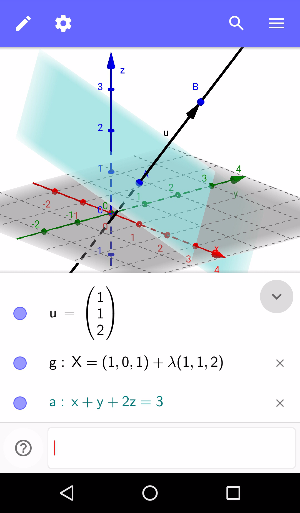
Algebraïsche invoer
Je kunt commando's en algebraïsche invoer rechtstreeks in het  Algebra venster typen. Bij het klikken in het Algebra Invoerveld opent een Virtueel toetsenbord. Dit bevat vier velden met:
Algebra venster typen. Bij het klikken in het Algebra Invoerveld opent een Virtueel toetsenbord. Dit bevat vier velden met:
 Algebra venster typen. Bij het klikken in het Algebra Invoerveld opent een Virtueel toetsenbord. Dit bevat vier velden met:
Algebra venster typen. Bij het klikken in het Algebra Invoerveld opent een Virtueel toetsenbord. Dit bevat vier velden met:
- de letters van het Latijnse alfabet
- de letters van het Griekse alfabet
- getallen
- de meestgebruikte wiskundige operatoren
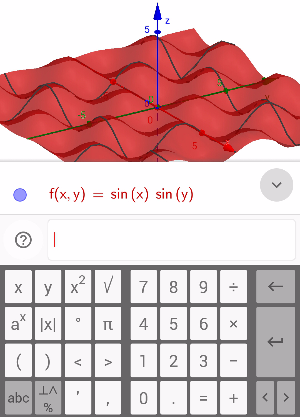
Je kunt op elk ogenblik het Virtuele toetsenbord sluiten door op een willekeurige plaats in het  Algebra venster of het
Algebra venster of het  3D Tekenvenster te klikken.
Tip: In de GeoGebra handleiding vind je meer informatie over Commando's.
3D Tekenvenster te klikken.
Tip: In de GeoGebra handleiding vind je meer informatie over Commando's.
 Algebra venster of het
Algebra venster of het  3D Tekenvenster te klikken.
Tip: In de GeoGebra handleiding vind je meer informatie over Commando's.
3D Tekenvenster te klikken.
Tip: In de GeoGebra handleiding vind je meer informatie over Commando's.Tonen / verbergen van het Algebra venster
Wanneer je het GeoGebra 3D grafisch rekenapparaat opent, worden standaard zowel het  3D Tekenvenster en het
3D Tekenvenster en het  Algebra venster getoond. Je kunt het
Algebra venster getoond. Je kunt het  Algebra venster sluiten:
Algebra venster sluiten:
 3D Tekenvenster en het
3D Tekenvenster en het  Algebra venster getoond. Je kunt het
Algebra venster getoond. Je kunt het  Algebra venster sluiten:
Algebra venster sluiten:
- Klik op het icoon
 in de rechterbovenhoek van het
in de rechterbovenhoek van het  Algebra venster om het te sluiten.
Algebra venster om het te sluiten. - Klik nogmaals op
 om het
om het  Algebra venster opnieuw te openen.
Algebra venster opnieuw te openen.
Object tonen en verbergen
Object tonen / vebergen
Klik op het blauwe bolletje  naast een object in het
naast een object in het  Algebra venster om het te verbergen in het
Algebra venster om het te verbergen in het  3D Tekenvenster. Klik op het witte bolletje
3D Tekenvenster. Klik op het witte bolletje  naast de algebraïsche voorstelling van een verborgen object in het
naast de algebraïsche voorstelling van een verborgen object in het  Algebra venster om het opnieuw te tonen.
Objecten verwijderen
Je kunt een willekeurig object verwijderen door te klikken op het symbool
Algebra venster om het opnieuw te tonen.
Objecten verwijderen
Je kunt een willekeurig object verwijderen door te klikken op het symbool  naast zijn algebraïsche voorstelling in het
naast zijn algebraïsche voorstelling in het Algebra Venster.
Algebra Venster.
 naast een object in het
naast een object in het  Algebra venster om het te verbergen in het
Algebra venster om het te verbergen in het  3D Tekenvenster. Klik op het witte bolletje
3D Tekenvenster. Klik op het witte bolletje  naast de algebraïsche voorstelling van een verborgen object in het
naast de algebraïsche voorstelling van een verborgen object in het  Algebra venster om het opnieuw te tonen.
Objecten verwijderen
Je kunt een willekeurig object verwijderen door te klikken op het symbool
Algebra venster om het opnieuw te tonen.
Objecten verwijderen
Je kunt een willekeurig object verwijderen door te klikken op het symbool  naast zijn algebraïsche voorstelling in het
naast zijn algebraïsche voorstelling in het Algebra Venster.
Algebra Venster.